サイボウズオフィシャルコンサルティングパートナーの
kintoneコンサル会社 ペパコミ株式会社です!
こちらの記事はkintone活用ちゃんねるというyoutubeチャンネルで公開している動画の文字起こしVerとなっております。
どうも!
kintone活用ちゃんねるのハルクです!
今日はkintone標準機能のカレンダーを応用した小技をご紹介します
kintoneのカレンダー機能使ったことある方は分かると思うんですが カレンダーに表示する項目の設定って1つのフィールドしか使えないんですよ

そこを複数の項目使う方法をお伝えします
ではいきなり画面にいきましょ~!
kintone標準機能のカレンダー機能です

カレンダー機能は冒頭申し上げた通り1つのフィールドしか設定できません
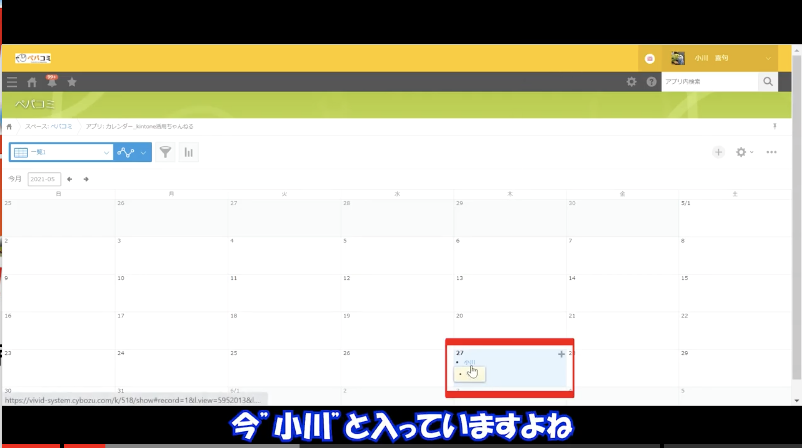
どういうことかというと 今”小川”と入っていますよね
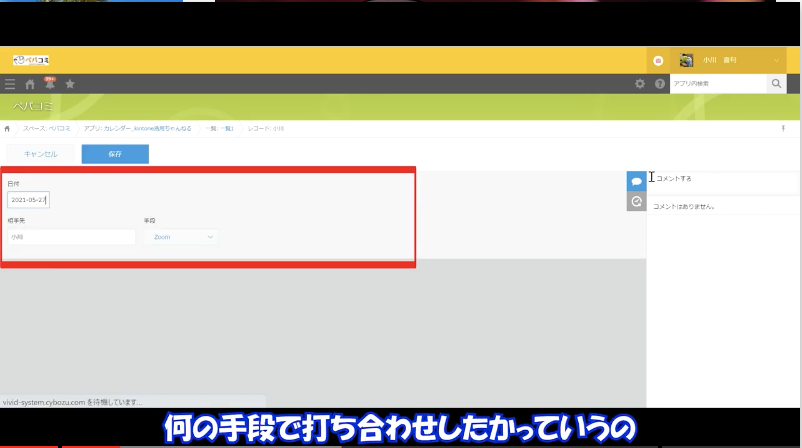
中身開きますと 相手先が小川 何の手段か?にZoomを選んでいます
これをカレンダーに表示しています
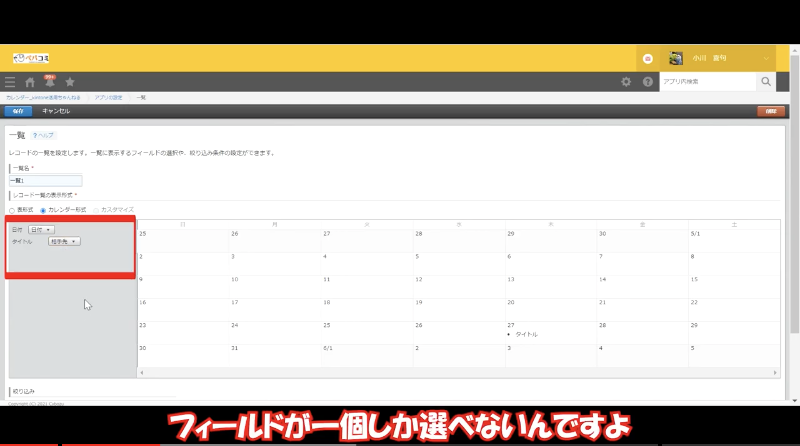
設定を見ると 1つしか選べないんですよ フィールドが

なのでカレンダーで見ると小川しか見れない
本当は小川だけじゃなくて 小川と何で打ち合わせしたか表示したいってことありますよね
でも1個しか選べないわけですよ。項目が
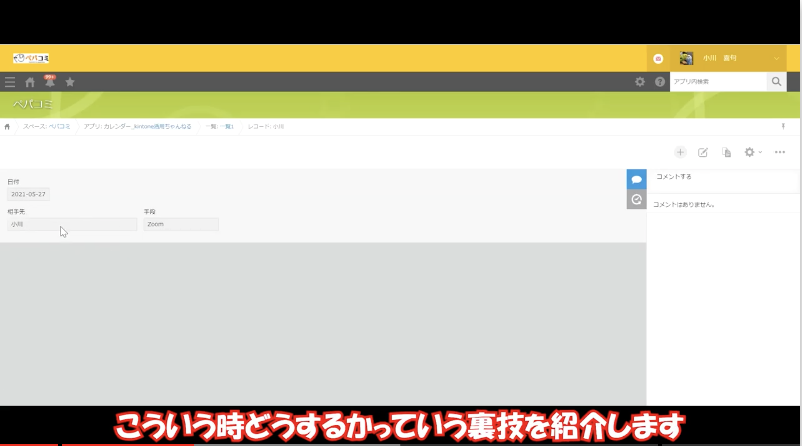
こういう時どうしたらよいか技を紹介します
結論1個しかフィールド出来ないんだったら1個に2つの項目を表示させたらいいんです
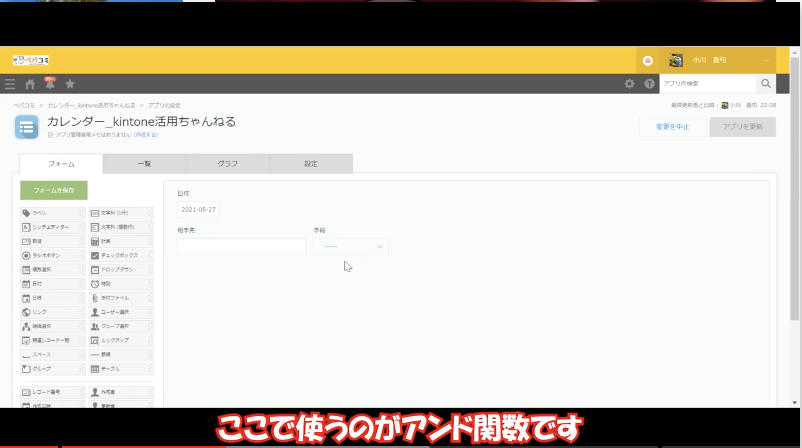
ここで使うのがアンド関数です
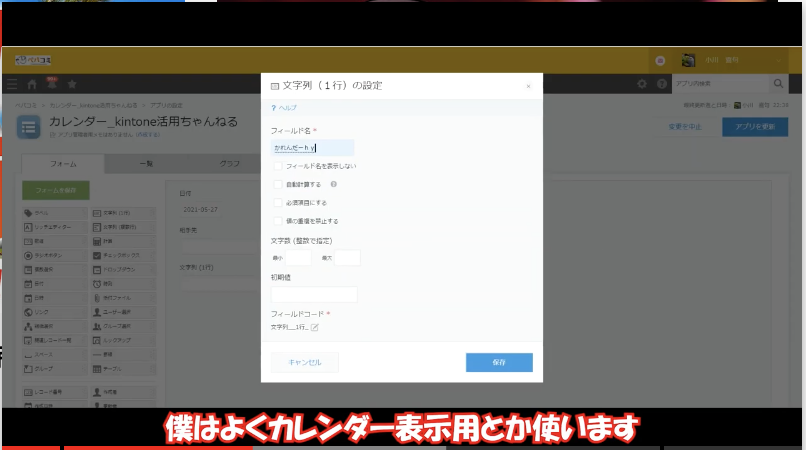
僕はよくカレンダー表示用と名前をつけます
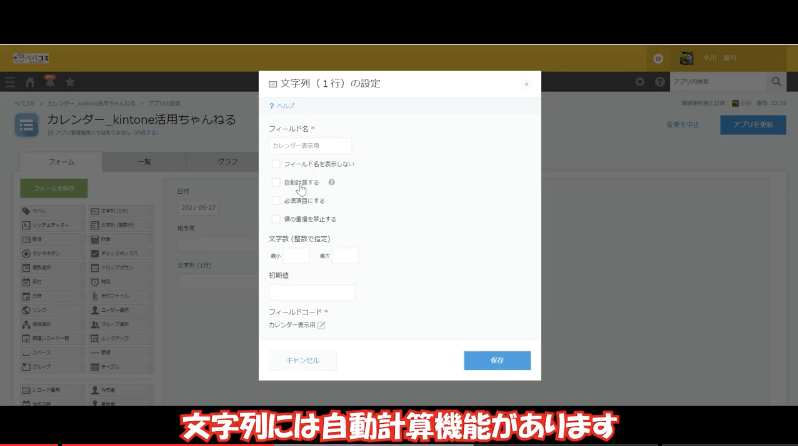
文字列には自動計算機能があります
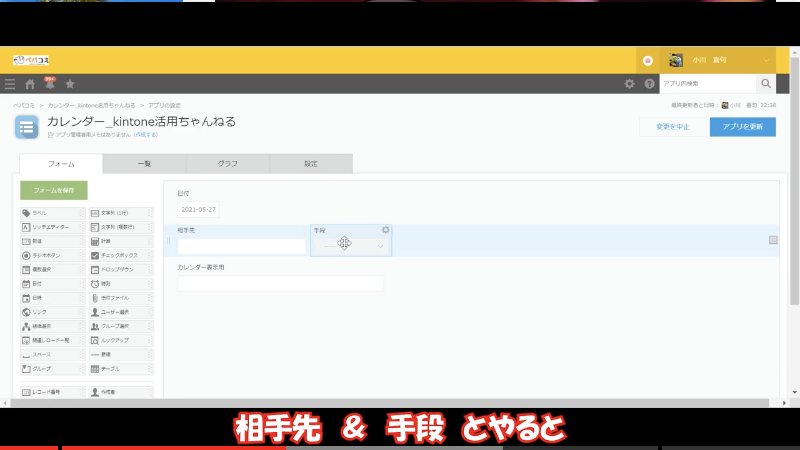
自動計算機能を使って 相手先 & 手段 とやると
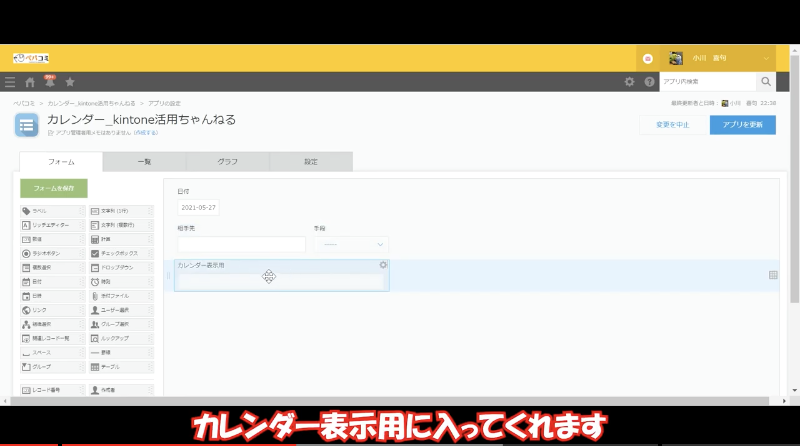
この2つがくっついた形でカレンダー表示用に入ってくれます
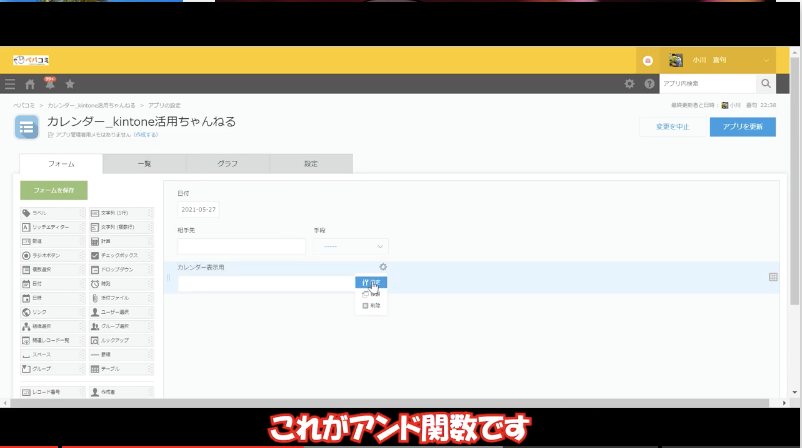
これがアンド関数です
ではやってみましょう
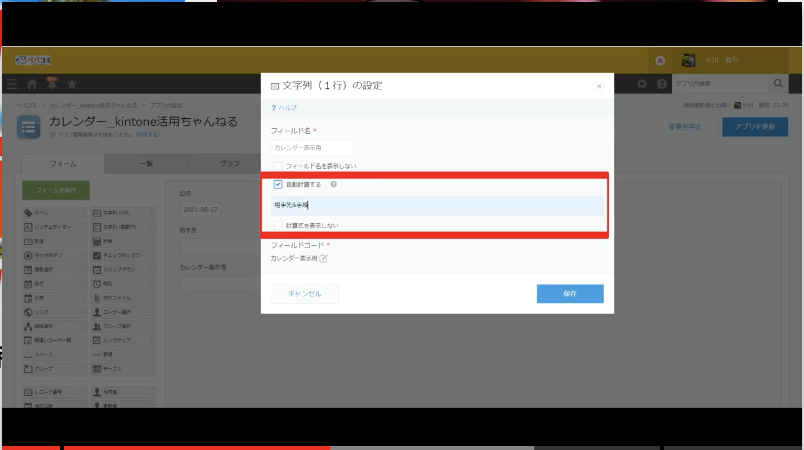
(自動計算に、相手先&(半角)手段と入力します)
アンド関数はkintone使う上でかなり重宝するので覚えておいて下さい。これで以上です。
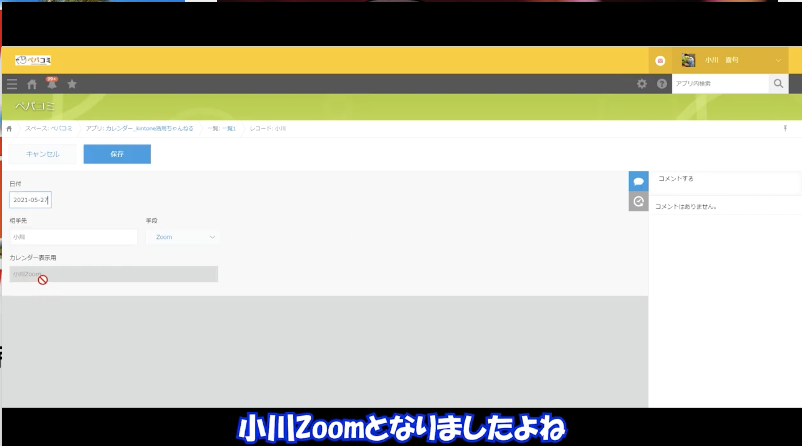
ここ何も入っていませんが編集で開くと 小川Zoomとなります
そうするとこれが1つのフィールドになるわけですからカレンダーを使うと
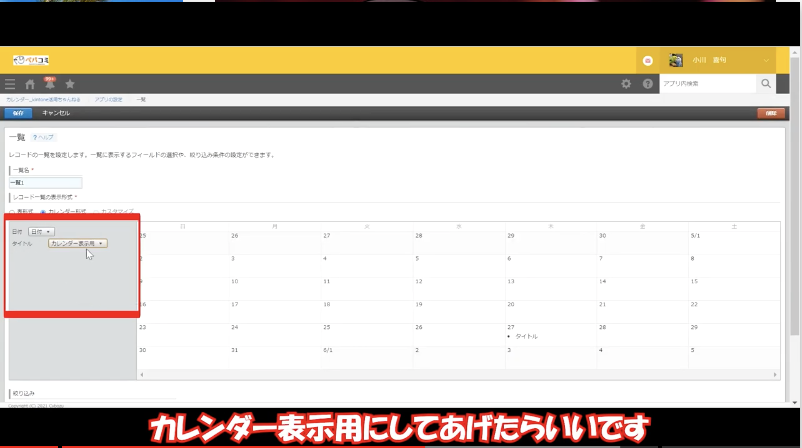
タイトルをカレンダー表示用にしてあげたらいいです。
そうすると・・
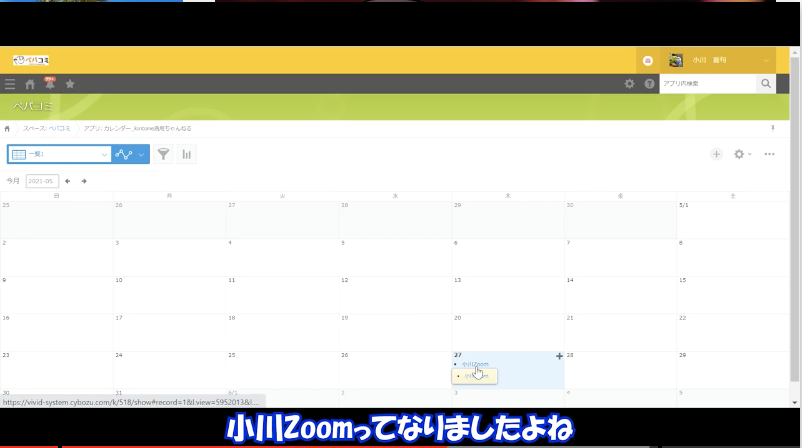
小川Zoomってなります
間がなくて詰まっていてダサいなということだったら
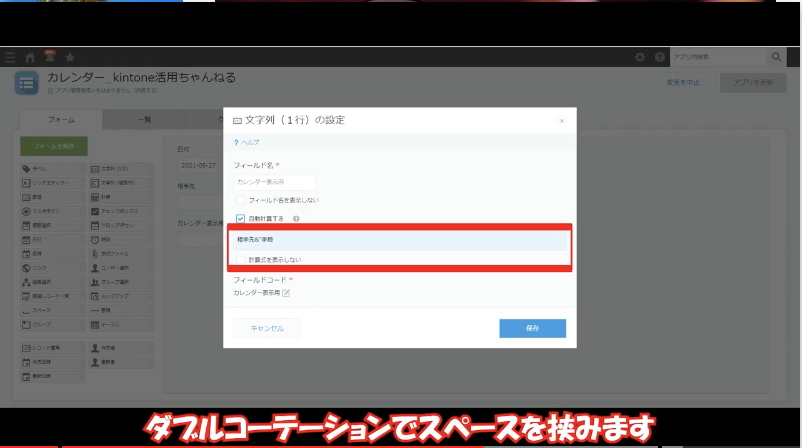
アンドの後ろにスペースを挟みます さらにアンドで挟む
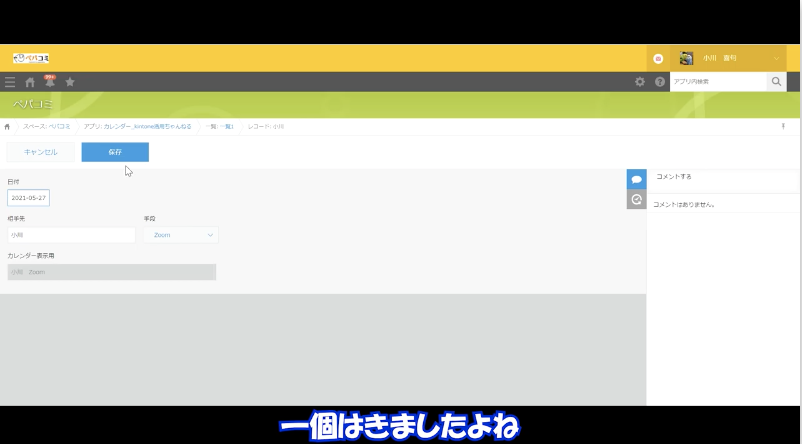
編集を押すとスペースが入ります
こんな感じになりました
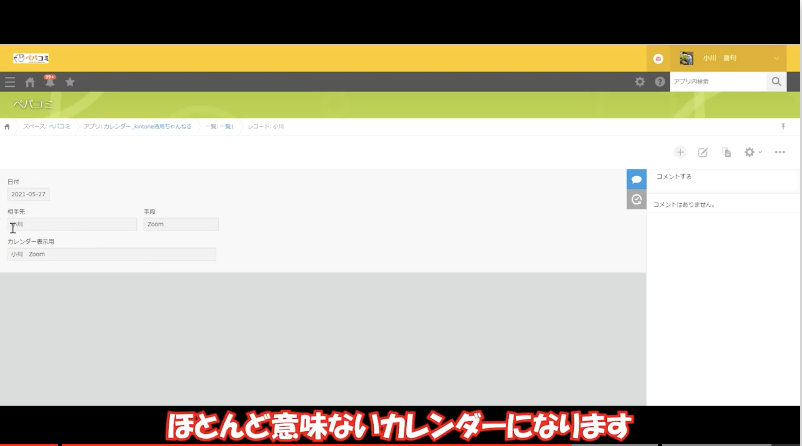
カレンダー標準機能でそのままでやってしまうと一か所しか使えないのでほとんど意味ないんですよ
こんな感じで組み合わせてカレンダーに表示するための項目をガチャっとくっつけたものを設定すると今回のような問題は解決しますのでやってみて下さい
今回このカレンダー機能とアンド関数を使ってアルバイトシフト管理表をペパコミでは作って使用しているので次回動画でお見せします
是非参考にしてみて下さい
それでは画面動画は以上となります!
このチャンネルはkintoneの構築・運用コンサル会社
であるペパコミが運営しております。
kintoneを活用した事例や基本操作から応用操作まで
kintoneに関する情報を幅広く発信しておりますので是非
チャンネル登録をお待ちしています 。

カレンダー機能に限らず基本機能の掛け合わせでkintoneは出来ることが増えていきます!

すぐプラグインに頼るのではなく標準機能を使い倒してみてください!
次回はこの機能を使ってアルバイトシフト管理表アプリを作りましたので是非ご覧ください!
ということで今日は以上になります!
これからもkintoneの役立つ情報を発信していきますのでチャンネル登録をお待ちしております!
本日もありがとうございました!また次回お会いしましょう~!ぐっば~い!






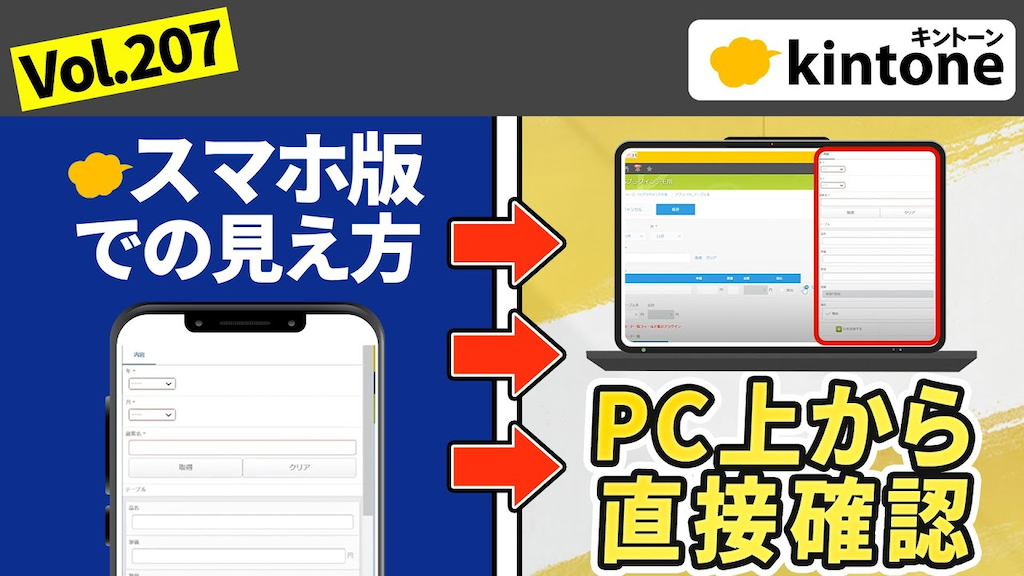








コメント